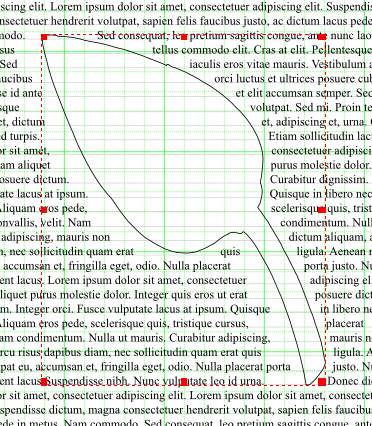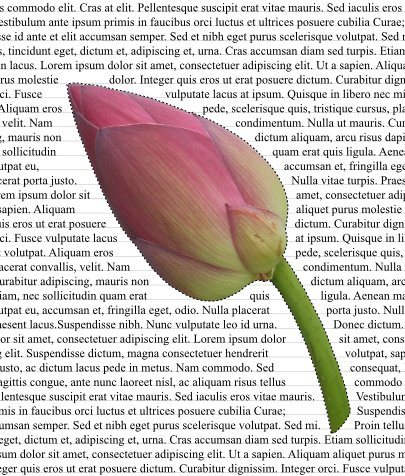Obrazek ze ścieżką odcięcia
| Wymagania: | |
| System operacyjny: | dowolny |
| Wersja Scribusa: | 1.3.3.* |
| Znajomość DTP: | Początkujący |
Obrazek ze ścieżką odcięcia
Scribus dysponuje co prawda opcją użycia ścieżki odcięcia jako ramki obrazka (Konfiguracja... względnie Ustawienia dokumentu / Narzędzia / Właściwości ramki graficznej / Użyj wbudowanej ścieżki odcięcia), ale u mnie (autorki niemieckojęzycznego oryginału – przyp. tłum.) jeszcze nigdy to nie zadziałało, niezależnie od formatu pliku. Poniższy artykuł opisuje, jak rozwiązać to zadanie z pomocą programu GiMP. Inne programy do obróbki grafiki rastrowej, które umożliwiają eksport ścieżek jako plików SVG, również nadają się do tego celu.
Edycja obrazka w programie GIMP i eksport ścieżki
Import pliku SVG do Scribusa
|
Przed importem do Scribusa należy najpierw zamknąć wszystkie dokumenty. Za pomocą opcji Plik / Importuj / Importuj SVG wczytaj plik SVG do Scribusa. Zaimportowany plik wyląduje na stronie dopasowanej wielkością do pliku SVG, jako jednostka ustawiony jest Pt. Skopiuj zaimportowaną grafikę SVG, otwórz dokument, w który chcesz wkleić obrazek i wstaw obrazek na odpowiedniej stronie. Dopasuj wielkość (szerokość i wysokość) wklejonej grafiki SVG za pomocą zakładki X,Y,Z w palecie Właściwości, zwracając uwagę, aby symbol łańcuszka obok wysokości i szerokości był zamknięty. Przemieść grafikę SVG za pomocą myszy albo palety właściwości w pożądane miejsce na stronie. Grafika SVG musi zostać umieszczona nad tekstem. W zakładce Kształt ramki palety Właściwości zaznacz opcję Tekst opływa ramkę. Jeśli to konieczne, zwiększ odstęp tekstu od obrazka w zakładce Kształt ramki palety Właściwości. (Obrazek 2) |
Zamiana wielokąta SVG na ramkę obrazka
W zakładce Linia palety Właściwości zmień grubość linii na 0, a w zakładce Kolory wybierz Brak jako kolor linii.
Teraz kliknij na wielokącie SVG i wybierz z menu kontekstowego opcję Zamień na / Ramka graficzna. Teraz należy już tylko za pomocą opcji Pobierz obrazek z menu kontekstowego pobrać przygotowany uprzednio obrazek PNG. (Obrazek 3)